w10网络连接了但是不能上网怎么办 w10网络连接了但是上不了网处理方法
更新时间:2023-05-25 09:35:52作者:runxin
每次用户在启动win10电脑之后,由于提前设置好的网络自动连接,因此能够方便用户直接操作,然而今日又用户咋win10系统在网络连接正常的情况下,却出现了依旧不能上网的情况,那么w10网络连接了但是不能上网怎么办呢?这里小编就来教大家w10网络连接了但是上不了网处理方法。
具体方法:
1、右击右下角网络图标,打开网络和共享界面;
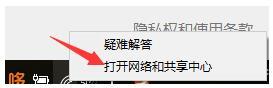
2、点击你的wifi名称;
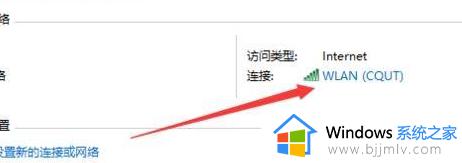
3、点击属性;
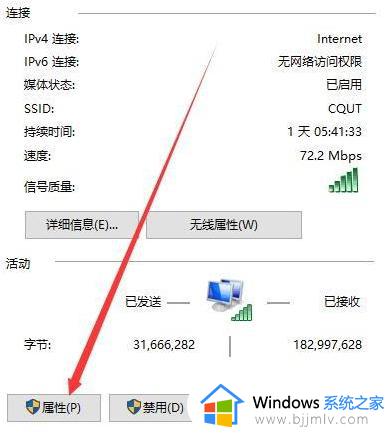
4、选择到IPV4处,点击属性;
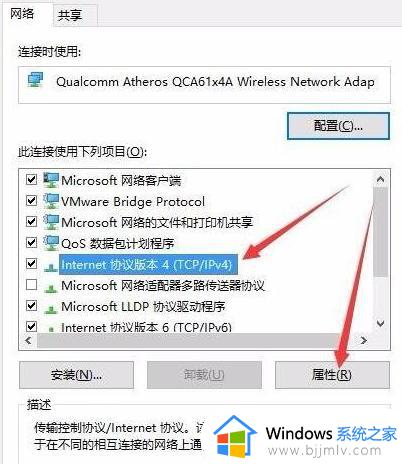
5、把2个箭头所指的改为自动获取。保存退出。试试看看能否连上。
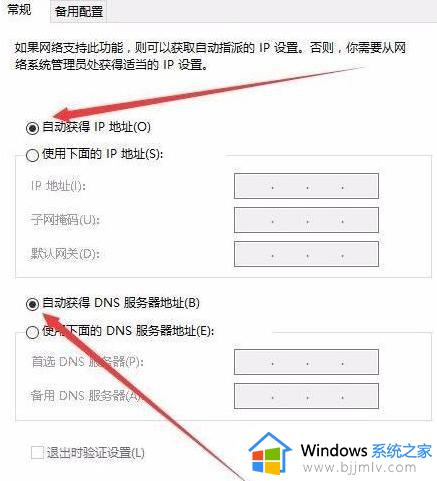
上述就是小编告诉大家的w10网络连接了但是上不了网处理方法了,碰到同样情况的朋友们赶紧参照小编的方法来处理吧,希望本文能够对大家有所帮助。
w10网络连接了但是不能上网怎么办 w10网络连接了但是上不了网处理方法相关教程
- win10有网络连接但不能上网怎么办 win10有连接网络但上不了网修复方法
- win10能上网但是网络显示未连接怎么回事 win10电脑能上网但是显示网络未连接如何解决
- win10电脑显示有网但是却无法上网怎么办 win10网络连接正常但是不能上网怎么解决
- win10电脑连不上网络怎么弄 win10连接不了网络的修复方法
- win10不能上网但是网络正常怎么办 win10网络正常但不能上网修复方法
- win10电脑网线插好了但是连不上网怎么办 win10如何解决插上网线但不能上网
- win10wifi连接上但不能上网怎么办 win10wifi连接上但不能上网最佳解决方法
- win10能上网但是图标显示无连接网络如何解决
- win10无法连接网络怎么办 更新了win10无法连接网络处理方法
- win10无法连接到internet 能上网怎么办 win10电脑连接不到internet但是可以上网如何处理
- win10如何看是否激活成功?怎么看win10是否激活状态
- win10怎么调语言设置 win10语言设置教程
- win10如何开启数据执行保护模式 win10怎么打开数据执行保护功能
- windows10怎么改文件属性 win10如何修改文件属性
- win10网络适配器驱动未检测到怎么办 win10未检测网络适配器的驱动程序处理方法
- win10的快速启动关闭设置方法 win10系统的快速启动怎么关闭
热门推荐
win10系统教程推荐
- 1 windows10怎么改名字 如何更改Windows10用户名
- 2 win10如何扩大c盘容量 win10怎么扩大c盘空间
- 3 windows10怎么改壁纸 更改win10桌面背景的步骤
- 4 win10显示扬声器未接入设备怎么办 win10电脑显示扬声器未接入处理方法
- 5 win10新建文件夹不见了怎么办 win10系统新建文件夹没有处理方法
- 6 windows10怎么不让电脑锁屏 win10系统如何彻底关掉自动锁屏
- 7 win10无线投屏搜索不到电视怎么办 win10无线投屏搜索不到电视如何处理
- 8 win10怎么备份磁盘的所有东西?win10如何备份磁盘文件数据
- 9 win10怎么把麦克风声音调大 win10如何把麦克风音量调大
- 10 win10看硬盘信息怎么查询 win10在哪里看硬盘信息
win10系统推荐